Falsas Notificações de Vírus [Google Chrome]
Ao navegar em websites que não são seguros, por vezes acabamos nos deparando com solicitações por permissões de acesso ao navegador, o que particularmente é o causadador do problema citado nesta postagem.

Ao acessar um site malicioso, e ele questionar se você permite notificações, deve-se sempre clicar em “Bloquear” (Imagem 2).
Medida Corretiva:
1) Deve-se acessar o navegador em que se está recebendo as notificações indevidas (Usamos como exemplo o navegador Google Chrome). A configuração está presente no seguinte caminho: Configurações -> Privacidade e Segurança -> Configurações do Site -> Notificações.
Imagem (01) – Falsa mensagem de vírus.
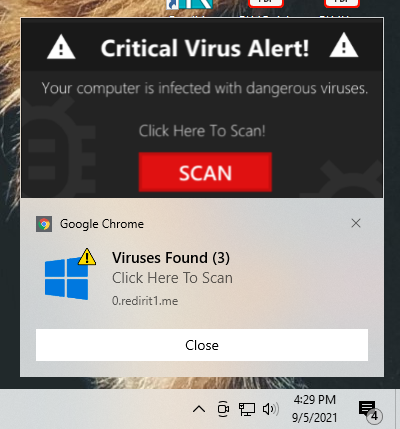
2) Ao acessar um site malicioso, e ele questionar se você permite notificações, deve-se sempre clicar em “Bloquear” (Imagem 2).
Imagem (02) – Solicitação de site referente a permissões.
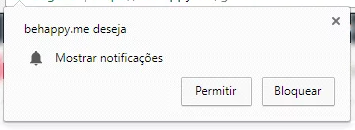
3) Após localizar a tela de notificações (Imagem 03), rolar a tela para baixo até localizar o menu “Permitir o envio de notificações”. Basta clicar no site intrusivo desejado, clicar nos 3 pontinhos e após isso em “excluir”.
Imagem (03) – Tela de notificações permitidas.
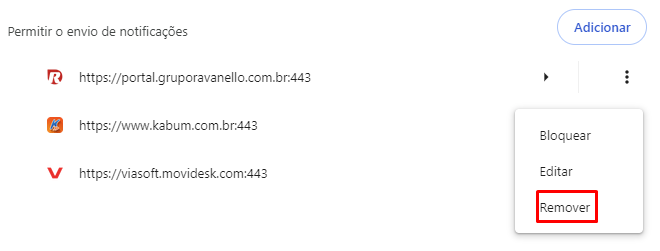
4) Com as medidas anteriores, a notificação já deixará de aparecer durante a utilização do computador. Caso ainda siga aparecendo, favor solicitar que o gerente registre um chamado via helpdesk, para analisarmos corretamente.
Observação: Nas máquinas de ponto de venda, não deve-se efetuar a instalação de softwares de terceiros sem autorização. Esta restrição vale também para sites acessados, por fins de seguranças recomendamos acesso somente em sites que possuam indicadores de segurança.
Was this helpful?
0 / 0